编辑:chunhua
2016-10-02 09:35:00
来源于:系统城
1. 扫描二维码随时看资讯
2. 请使用手机浏览器访问:
http://wap.xtcheng.cc/xtjc/13247.html
手机查看
大家在使用Win7系统的过程中,总能碰到各种格式的文件,有些文件根本打不开,也不知道是什么文件。最近一位Win7用户发现一个后缀名为shs的文件,不知道该如何打开?下面小编将给大家分享打开shs文件的技巧。
Win7打开shs文件的方法:
1、在文件夹中或者桌面上新建一个空白的word文档。
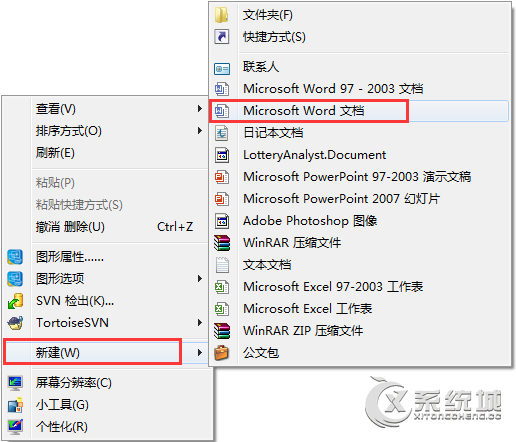
2、双击打开这一个新建的空白文档。

3、找到你想打开的那个shs格式的文件。右键点击复制。
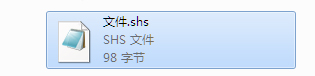
4、回到刚才打开的那个word空白文档中,单击箭头所指的部位,即粘贴选项。
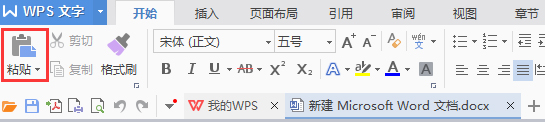
5、这时候,shs格式文件里面的内容就显示出来了。
5
以上就是Win7系统下打开shs文件的操作方法,方法很简单,有兴趣的伙伴可以尝试一下。

微软推出的Windows系统基本是要收费的,用户需要通过激活才能正常使用。Win8系统下,有用户查看了计算机属性,提示你的windows许可证即将过期,你需要从电脑设置中激活windows。

我们可以手动操作让软件可以开机自启动,只要找到启动项文件夹将快捷方式复制进去便可以了。阅读下文了解Win10系统设置某软件为开机启动的方法。

酷狗音乐音乐拥有海量的音乐资源,受到了很多网友的喜欢。当然,一些朋友在使用酷狗音乐的时候,也是会碰到各种各样的问题。当碰到解决不了问题的时候,我们可以联系酷狗音乐

Win10怎么合并磁盘分区?在首次安装系统时我们需要对硬盘进行分区,但是在系统正常使用时也是可以对硬盘进行合并等操作的,下面就教大家Win10怎么合并磁盘分区。